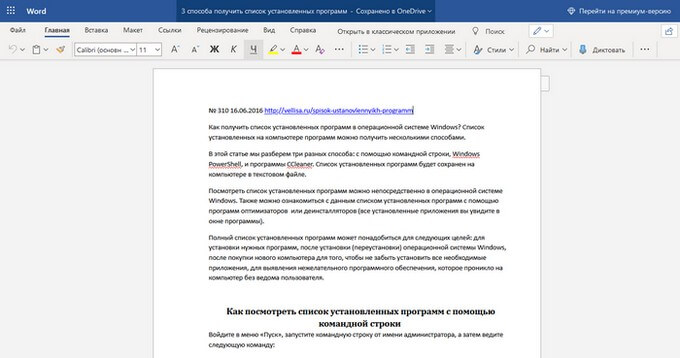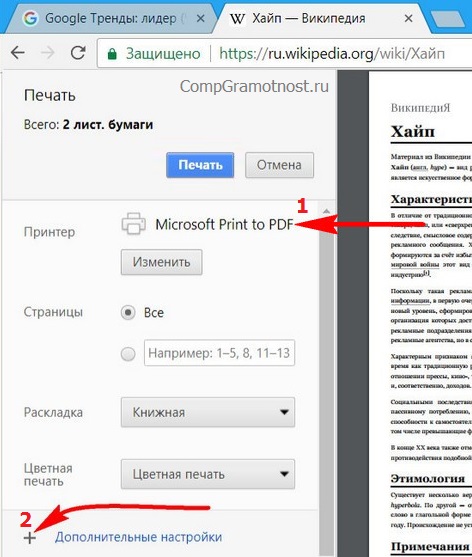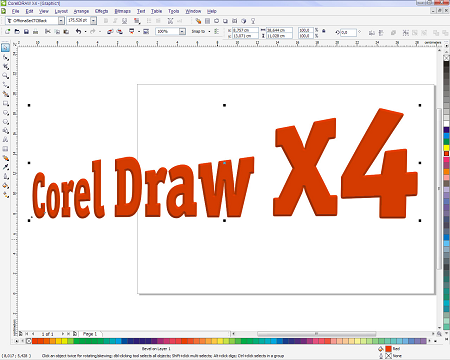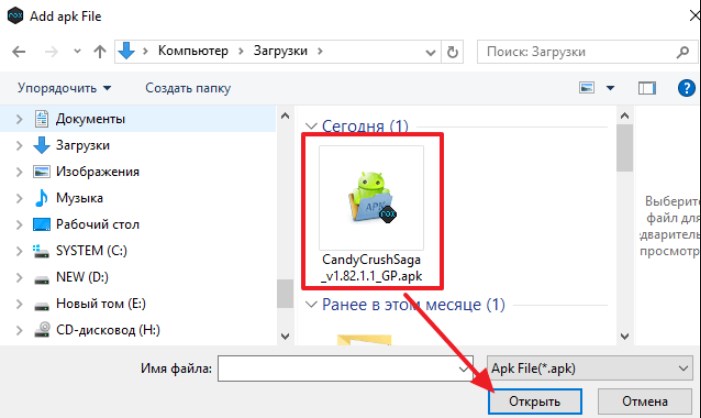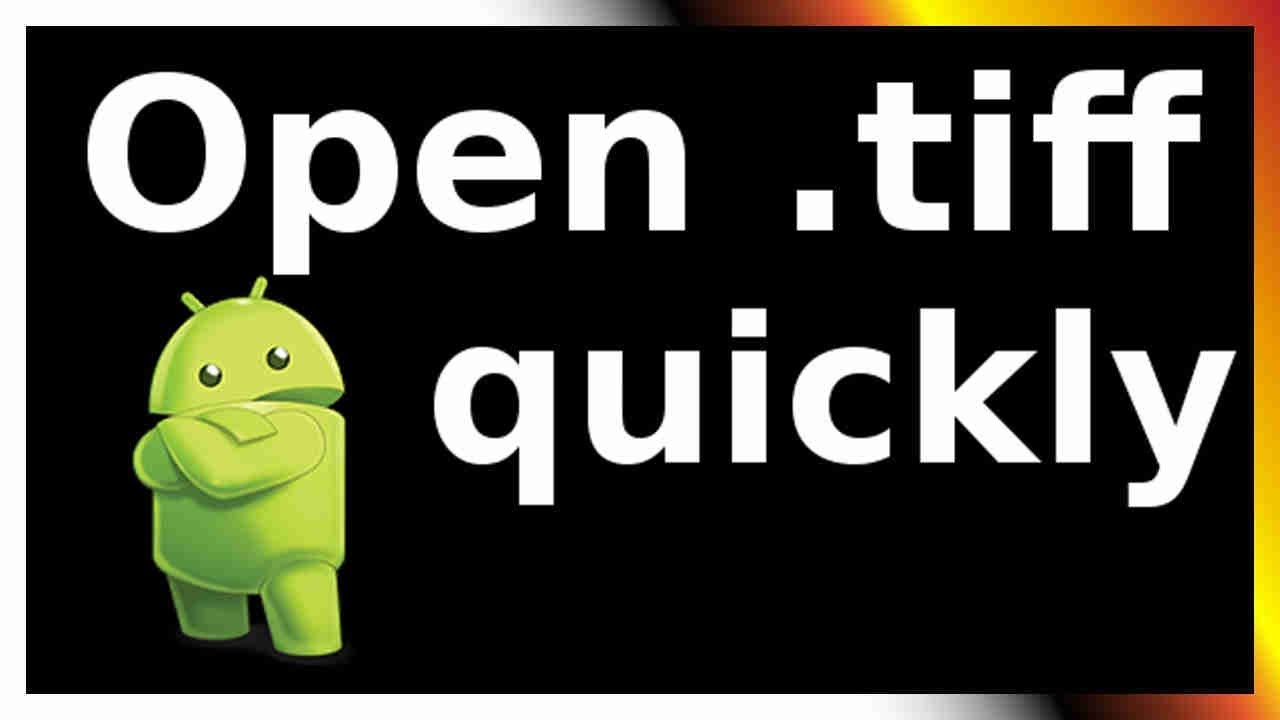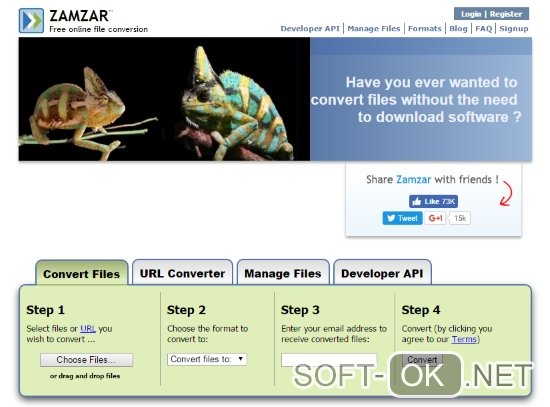Открываем файл в формате vcf
Содержание:
- Как перенести контакты из vcf-файла в Gmail
- Способ 3: Mozilla Thunderbird
- Альтернативные варианты
- Открыть файл VCF на ПК
- Способ 4: Handy Address Book
- Что такое формат .VCF
- Gmail
- Способ 5: Блокнот
- Как открыть файл.vcf?
- Блокнот
- Как перенести контакты из vcf-файла в Gmail
- Типы файлов VCF
- Скачать программу контакты vcf для windows. Формат VCF – обзор лучших способов просмотра и редактирования
- Просмотреть
- Открываем файл в формате VCF
- Nokia Suite
Как перенести контакты из vcf-файла в Gmail
Контакты из vcf-файла могут быть перенесены в список контактов Gmail. Для реализации этого выполните следующее:
- Перейдите на страницу почты Gmail;
- Кликните на стрелочку рядом с надписью «Gmail» (слева сверху) и выберите там «Контакты»;
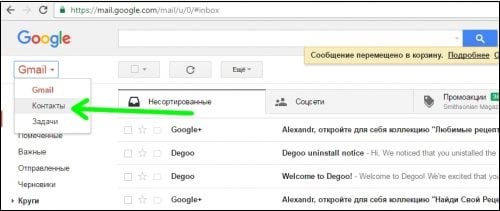 Переходим в Контакты
Переходим в Контакты
- На открывшейся странице «Google Контакты» нажмите на стрелку рядом с «Ещё» и выберите там «Импортировать»;
- В появившемся меню выбираем «Импортировать из файла CSV или vCard»;
- Соглашаемся на переход к старой версии «Гугл Контакты» нажав на соответствующую надпись;
- Кликаем на кнопку «Ещё» сверху, и выбираем «Импорт».Импортируем расширение .vcf
Находим наш vcf-файл и жмём на «Импорт», указанный контакт будет добавлен в список контактов.
Способ 3: Mozilla Thunderbird
Mozilla Thunderbird – специальная программа для работы с почтой от Mozilla Foundation. Как и аналоги, он также позволяет создавать собственные адресные книги, и вносить туда файлы формата .VCF.
- Сначала нужно зайти в «Адресную книгу».
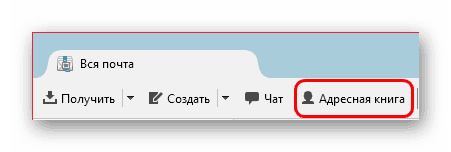
Далее необходимо зайти по пути: «Инструменты» -> «Импорт»
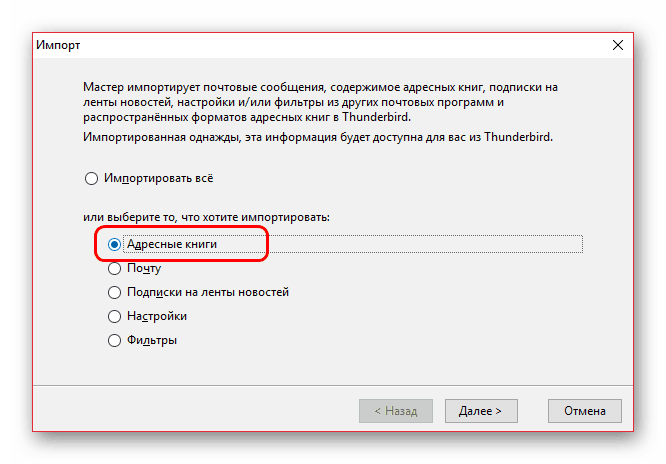
В открывшемся окне нужно выбрать вариант «Адресные книги» и продолжить.

Теперь необходимо выбрать нужный нам вариант – «Файл vCard (.vcf)».
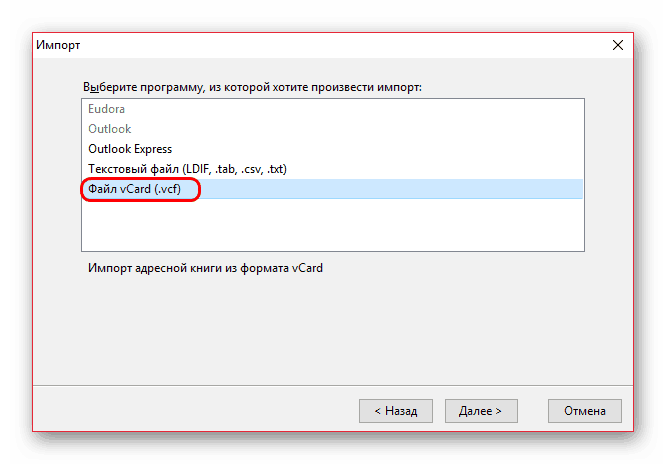
Остается лишь указать путь к нужному файлу. После этого приложение автоматически добавит данные визитки в свою адресную книгу.

Mozilla Thunderbird является отличным и функциональным менеджером электронной почты. Если пользователь обильно использует свой mail, то ему может подойти такой вариант. Однако для однократного открытия визиток мало подходит ввиду длительного процесса импорта vCard в программу.
Альтернативные варианты
Кроме описанных выше популярных программ, открыть файл VCF на компьютере можно при помощи менее известных инструментов либо же нетрадиционных способов, о которых также стоит сказать пару слов. К примеру, если вы являетесь владельцем телефона Nokia, работать с интересующим вас файлом вы можете, используя комплектное программное обеспечение PC Suite. Речь идет о программе, которая разработана для удобной синхронизации мобильного телефона с персональным компьютером. Однако лидером можно назвать приложение vCardOrganizer. На самом деле это небольшая программа с простым интерфейсом. Она позволяет без труда создавать электронного типа в интересующем нас формате. Также вы сможете делиться картами и редактировать их.

Подобные файлы очень удобны для размещения на собственных коммерческих сайтах. В одном продукте vCardOrganizer объединен менеджер и средство для создания визитных карт. При помощи инструмента вы сможете заменить фотографию, добавить логотип или внести новые контакты на карту, отредактировав их. При этом программа позволяет одновременно хранить в своем списке неограниченное число визиток. Кстати, работать с форматом способна и программа Eudora, основной задачей которой является облегчение взаимодействия пользователя персонального компьютера с электронной почтой. Теперь вы знаете, чем открыть VCF. Выбор за вами.
27.03.2017
С каждым годом интернет становится все более коммерциализированным. И если вчера на просторах сети в основном смотрели видео для взрослых, общались и искали интересные статьи, то сегодня здесь делается очень серьезный бизнес. И тем, кто этим занимается, становится крайне родным и часто встречаемым формат файлов.VCF. Здесь мы попробуем разобраться, что это такое, а главное – как открыть файлы подобного формата.
Открыть файл VCF на ПК
Если у вас есть файл VCF и вы хотите импортировать его на свой компьютер, используя свой любимый почтовый клиент, следуйте приведенным ниже инструкциям.
Microsoft Outlook (Windows / Mac)
Вы используете Microsoft Outlook в качестве почтового клиента по умолчанию? Тогда знайте, что вы можете импортировать контакты, содержащиеся в файле VCF, непосредственно в адресную книгу программы. Всё, что вам нужно сделать, это нажать кнопку Файл, расположенную в левом верхнем углу, перейти в меню «Открыть и экспортировать» и нажать кнопку Импорт / экспорт.
В открывшемся окне выберите параметр Импорт файла vCard (.vcf), нажмите Далее и выберите файл vcf, из которого необходимо импортировать контакты.
Процедура, которую я только что проиллюстрировал, касается Outlook 2019, но может быть применена с очень небольшими изменениями и в предыдущих версиях программного обеспечения.
Mozilla Thunderbird (Windows / Mac / Linux)
Вы предпочитаете использовать Mozilla Thunderbird для управления своей электронной почтой? Отлично. Даже в этом случае достаточно нескольких щелчков мыши, чтобы открыть файлы VCF и импортировать контакты в адресную книгу.
Всё, что вам нужно сделать, это вызвать адресную книгу, нажав соответствующую кнопку на панели инструментов Thunderbird (вверху слева) и выбрать Инструменты → Импорт из меню, доступного в открывшемся окне.
На этом этапе установите флажок рядом с элементом «Адресные книги», нажмите Далее, выберите запись файла vCard (.vcf) и снова нажмите Далее, чтобы выбрать файл VCF, из которого необходимо импортировать имена и адреса электронной почты.
Apple Mail (Mac)
Если двойной щелчок не открывает автоматически приложение «Контакты» на Mac, запустите его вручную (найдите его значок на первом экране панели запуска), выберите пункт «Файл» → «Импорт» в меню слева вверху и выберите файл VCF с контактами для импорта. Вас могут попросить подтвердить данные некоторых контактов для завершения операции.
Бесплатный конвертер VCF файлов в CSV
Если вы хотите просмотреть содержимое CSV-файла, импортировать его в адресную книгу на вашем компьютере или почтовом клиенте, вы можете положиться на Free VCF file to CSV Converter. Это макрос для Microsoft Excel, который позволяет просматривать содержимое VCF-файлов в виде электронной таблицы и экспортировать их в форматы, подобные CSV (что принято большинством почтовых клиентов и онлайн-служб электронной почты).
Чтобы использовать макрос, загрузите его на свой компьютер, подключившись к странице SourceForge, на которой он находится, и нажав зеленую кнопку Загрузить. После завершения загрузки откройте файл VCF Import v3.xlsm, нажмите кнопку Включить содержимое, чтобы авторизовать выполнение сценариев в документе, и выберите файл VCF для отображения. Подождите несколько секунд, и все данные в файле (имена, адреса электронной почты, номера телефонов, адреса и т.д.) должны появиться в Excel. Вас могут спросить, хотите ли вы удалить пустые строки.
Чтобы экспортировать документ в виде файла CSV или листа Excel, перейдите в меню «Файл» → «Сохранить как» и выберите тип файла, который вы предпочитаете, в раскрывающемся меню «Сохранить как»
Способ 4: Handy Address Book
Как уже можно судить по названию, Handy Address Book предназначена для работы с личными контактами. Приложение использует собственный формат для записей, но способно импортировать и некоторые другие, в том числе и .VCF.
Вариант 1: Быстрый
Нужно лишь нажать на нужный файл правой кнопкой, и открыть файл с помощью этой программы. Она будет в списке приоритетных приложений для работы с данным типом файлов.
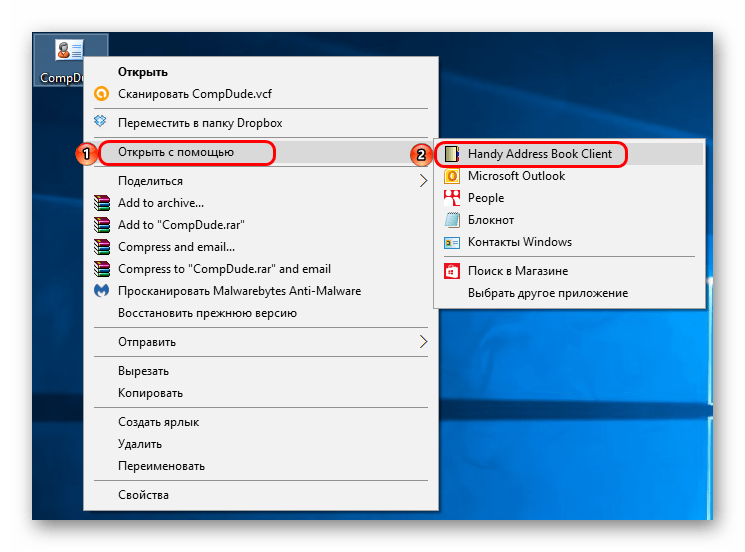
Кроме того, система предложит выбор программ для работы с файлами vCard при первой попытке их открыть, там также можно будет выбрать эту программу.
Вариант 2: Подробный
Если прошлый способ по каким-либо причинам не подходит, то следует делать импорт файла вручную.
- Для этого необходимо зайти в окно импорта, оно расположено по пути: «File» -> «Import»

Теперь следует выбрать в появившемся окне в списке нужный нам вариант – «vCard File», или «.VCF». После этого нужно нажать «Далее».
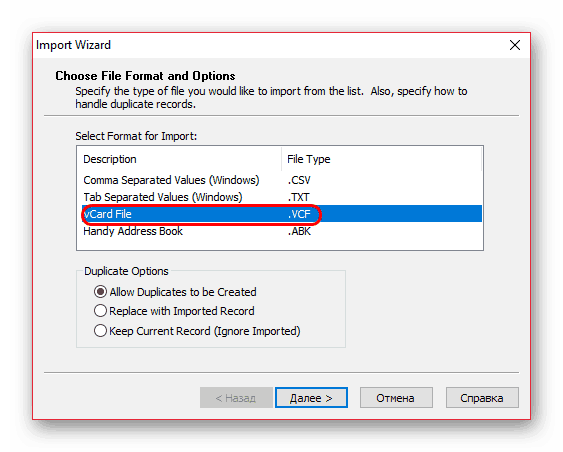
Далее нужно указать путь к нужному файлу. Путь можно ввести как вручную, так и воспользоваться поиском.
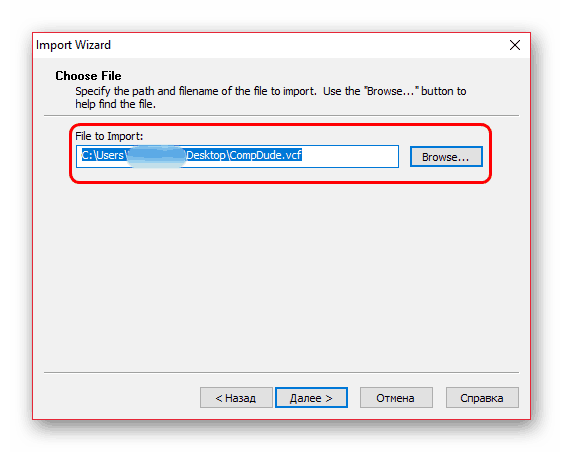
Теперь программа просто добавит все необходимые данные в свой список контактов.
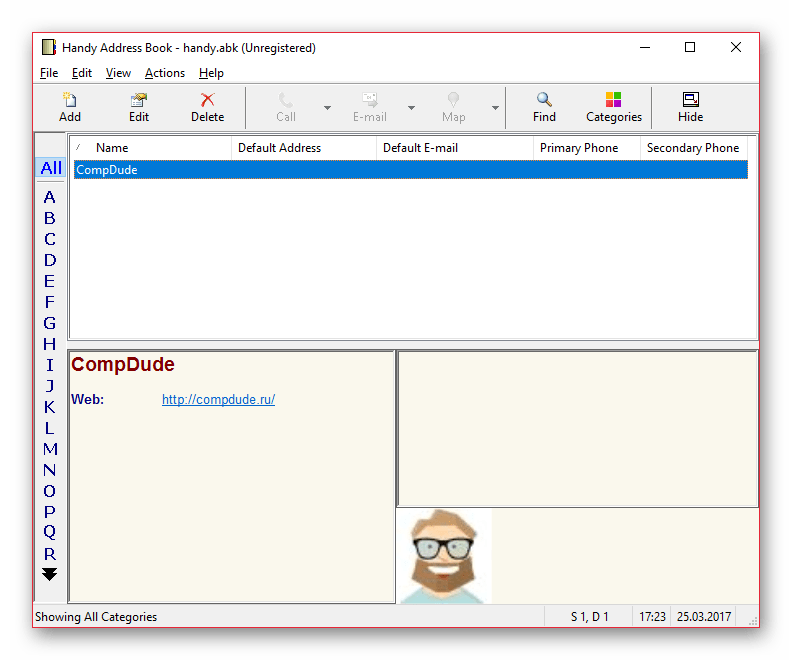
Программа очень удобна в случае постоянной работы с визитками или электронными адресами. Для однократного использования мало подходит ввиду наличия более простых и удобных аналогов.
Что такое формат .VCF
Официально формат носит имя vCard, за рубежом его чаще называют Versitcard. В формате .VCF создаются и сохраняются визитные карточки для последующего обмена ими в сети. В целом, данный формат гораздо удобнее аналогов, вроде обычных текстовых документов или изображений. Все потому, что здесь можно сохранять действительно эффективные для восприятия, удобные и стандартизированные визитки. Один документ формата vCard может содержать ФИО, контактные данные и эмейл пользователя, различные медиафайлы (в ограниченном количестве), и все это весит очень немного. Например, визитка с чисто текстовыми данными весит меньше килобайта, что делает ее пригодной для рассылки даже с помощью слабого мобильного интернета.
Генеральный недостаток этого формата заключается в том, что это все-таки отдельный формат, не имеющий востребованности среди основной массы пользователей ПК и других компьютерных систем. Таким образом, просто рассылка визитки для рекламы или других целей может стать затруднительной, ведь далеко не все получатели могут обладать ПО для открытия файлов .vcf. Как показывает практика, во многих случаях пользователи скорее проигнорируют данный файл, нежели полезут решать вопрос о том, как его открыть. Исключения составляют лишь ситуации, когда это действительно необходимо – например, если получателю точно нужны данные, обозначенные в визитке.
Gmail
Чтобы воспользоваться ею, сделайте вот что:
Откройте почту. Нажмите кнопку «Gmail» и выберете «Контакты» в появившемся меню.
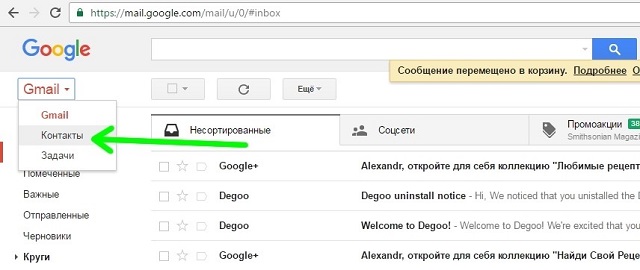
Рис. №3. «Контакты» в Gmail
- Дальше выберете пункт «Еще» и «Импортировать».
- В следующем окне нужно будет выбрать, откуда брать данные. Там есть пункт, касающийся VCF. Просто нажмите на него, укажите, где находится файл и проследите за процессом копирования.
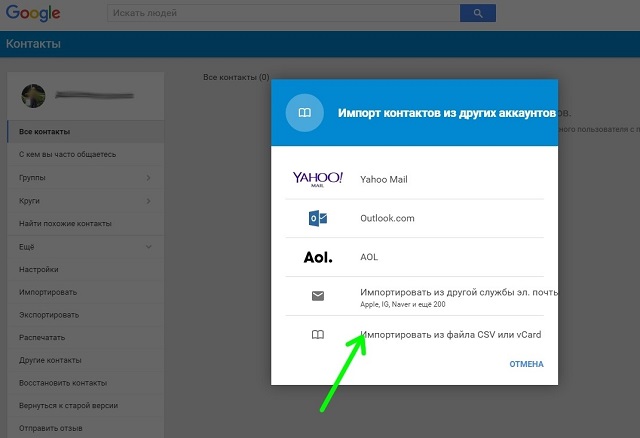
Рис. №4. Выбор пути контактов
В почте появится раздел «Мои контакты», где и можно будет просмотреть все данные из файла.
Ряд пользователей могут получить электронное письмо, в котором находится файл-вложение с расширением «vcf». Такой файл обычно содержит данные о контактах, ранее экспортированных из телефонной книги контактов. При этом также существуют файлы с расширением VCF, не имеющие к книге контактов никакого отношения. В этой статье я расскажу, что это за формат, чем открыть расширение VCF на ПК, какие программы и сервисы нам в этом помогут, и как с ними работать.
Расширение «VCF» обычно является аббревиатурой от «Virtual Contact File
» (файл виртуального контакта). При этом существует, также, и альтернативная аббревиатура — «vCard File» (файл vCard).
Кроме того, файл с расширением vcf может выступать в форме файла настроек редактора VirtualDub (VirtualDub Processing Settings), как файл конфигураций API WorldToolKit Objects (Vevi Configuration File), как служебный файл программ FileViewPro, релевантный файл для VP HybridCAD Native Format и др.

Способ 5: Блокнот
На самый крайний случай, когда нет интернета, возможности или просто желания установить какую-либо программу, можно воспользоваться любым встроенным в систему текстовым редактором. Например, элементарным Блокнотом.
- Для этого необходимо открыть файл с помощью Блокнота: «Правой кнопкой мыши» по файлу -> «Открыть с помощью» -> «Выбрать другое приложение».
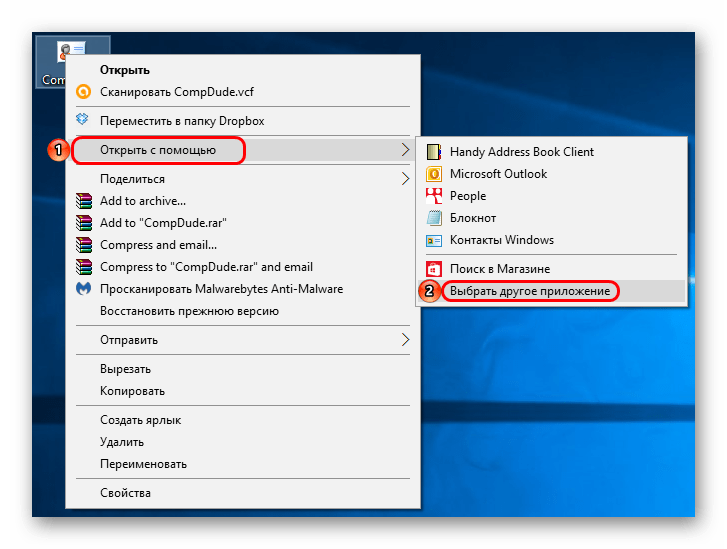
Если в открывшемся меню сразу будет предложен Блокнот, то «Выбрать другое приложение» выбирать не нужно.
В открывшемся меню нужно найти Блокнот и выбрать его.
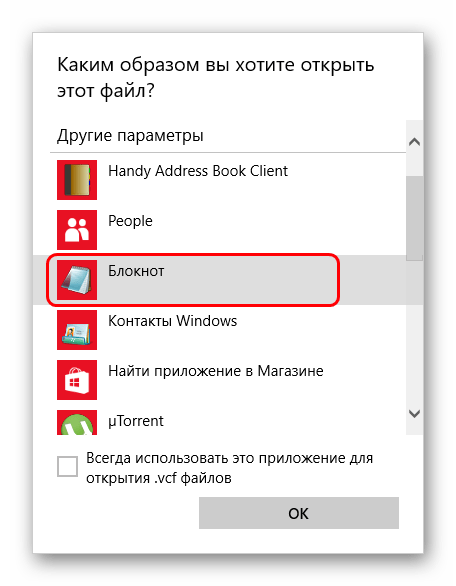
Данный способ действительно прост, однако отображение визитки не будет корректным. Например, это не позволит использовать прикрепленные медиафайлы. Да и разметка категорий также выполнена непонятно. Но это все равно позволит почерпнуть отсюда те или иные данные – например, адрес веб-сайта, номер телефона, и так далее.
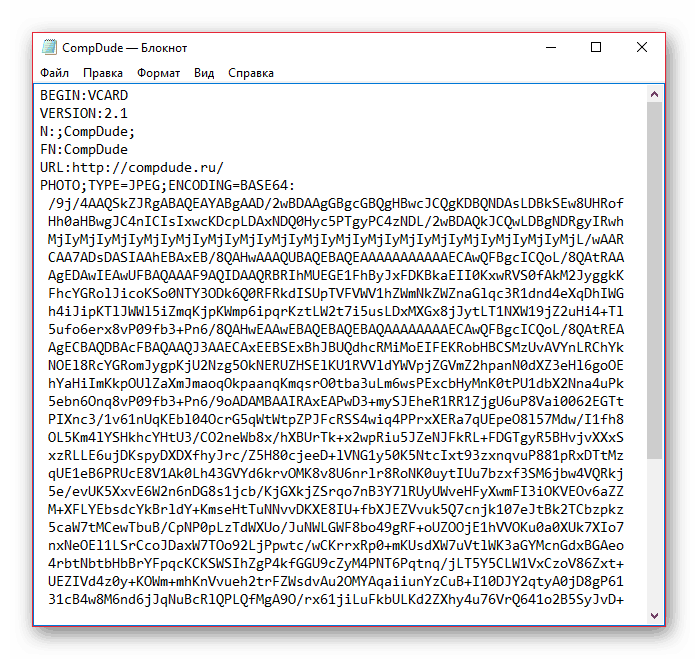
Как открыть файл.vcf?
Адресная книга Windows
Стандартный способ, не требующий установки дополнительного программного обеспечения. Нажмите ПКМ на файле формата.vcf и выберите «Открыть с помощью» – «Контакты Windows».
Внимание! Встроенная программа «Контакты Windows» не распознает кириллицу! Если номера из вашей адресной книги были подписаны на русском, украинском или белорусском языках – они не отобразятся корректно!
Microsoft Outlook
Если у вас на машине предустановлен пакет Microsoft Office, открыть «контакты.vcf» можно с помощью MS Outlook. Для этого перетащите файл.vcf на рабочее окно программы и следуйте инструкциям. После просмотра контактных данных визитных карточек, они будут сохранены в адресной книге почтового клиента.
Nokia Suite
Эпохальное приложение от Nokia, в котором создание резервной копии контактов и их восстановление – малая часть всего функционала. Приложение позволит просмотреть данные контакта и восстановить его на мобильном устройстве (если оно производства корпорации Nokia).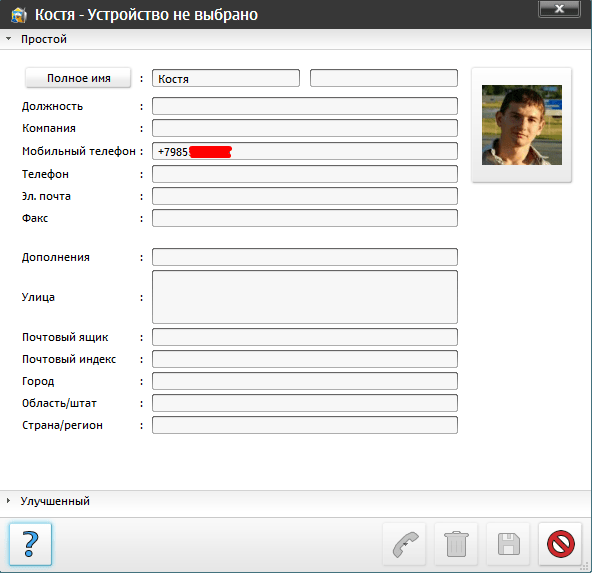
Notepad++
Многофункциональный текстовый редактор, который поддерживает множество кодировок и гарантирует правильное отображение информации. Приложение не может экспортировать данные на мобильные устройства, но позволяет редактировать контакт: добавлять, удалять и редактировать информацию.
Gmail от Google
Для просмотра контактов в формате.vcf можно использовать сервисы Google.
- Создайте аккаунт или войдите на почту Gmail.
- Кликните на выпадающий список и нажмите кнопку «Контакты».
- Во вкладке «Еще» кликните «Импортировать» – «Импортировать из файла CSV или vCard».
- Подтвердите переход к прежней версии контактов.
- В появившемся окне нажмите «Еще» – «Импорт».
Блокнот
Приложение Блокнот, имеющееся на любом компьютере с ОС Windows, вполне пригодно для чтения файлов с расширением VCF. Попробуем открыть с его помощью файл contact.vcf
, в который мы выгрузили контакты c телефона на базе Android.
Открываем программу и просто перетаскиваем на нее файл. На фото ниже видим, что у нас получилось.
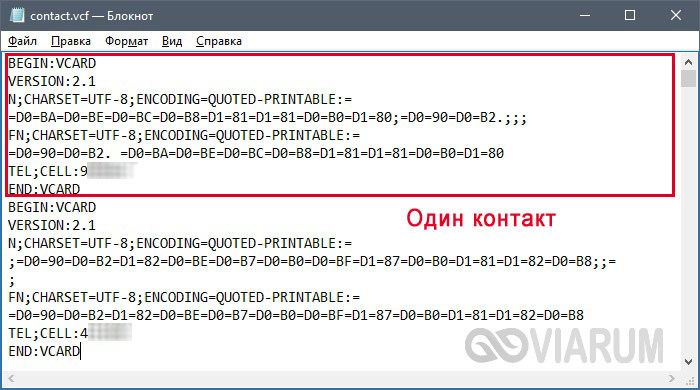
Данные каждого контакты представлены в виде текстового блока, начинающегося с BEGIN:VCARD
и заканчивающегося END:VCARD
. Внутри находятся атрибуты, например, N
– структурированное представление имени (фамилия, имя, отчество через точку с запятой), FN
– имя единой строкой, CELL
– сотовый телефон. Это лишь основные атрибуты любого контакта, полный же их перечень мы приводить не будем. При желании вы можете ознакомиться с ними на странице https://ru.wikipedia.org/wiki/VCard .
Но, как мы видим, у нас есть небольшая проблема. Вместо кириллических букв фигурирует последовательность символов типа =D0=BA=D0=BE=D0=BC=D0=B8=D1=81=D1=81=D0=B0=D1=80
.
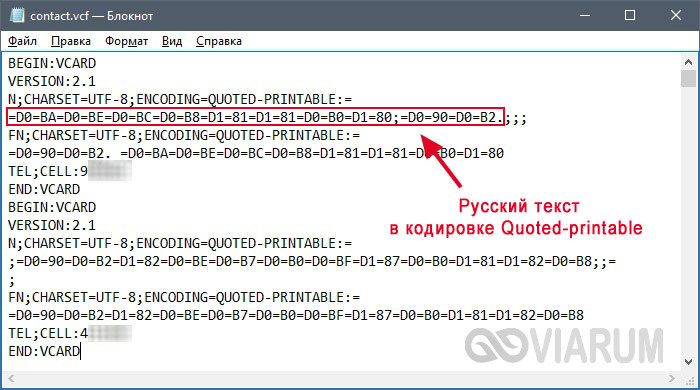
В таком виде будут отображаться все имена, записанные в контактах на русском языке, т.е. прочесть их просто так не получится. А все дело в том, что файлы VCF по умолчанию сохраняются в кодировке ASCII, и все русские буквы при выгрузке кодируются комбинацией символов ASCII для обеспечения безопасности передачи информации по сети. Шифрование осуществляется методом Quoted-printable
, о чем нам и говорит запись ENCODING=QUOTED-PRINTABLE
, предваряющая закодированный русскоязычный текст.
Подробнее о Quoted-printable
вы можете почитать в Википедии. Мы же сразу приведем готовую таблицу кодирования кириллицы.
А =D0=90
Б =D0=91
В =D0=92
Г =D0=93
Д =D0=94
Е =D0=95
Ж =D0=96
З =D0=97
И =D0=98
Й =D0=99
К =D0=9A
Л =D0=9B
М =D0=9C
Н =D0=9D
О =D0=9E
П =D0=9F
Р =D0=A0
С =D0=A1
Т =D0=A2
У =D0=A3
Ф =D0=A4
Х =D0=A5
Ц =D0=A6
Ч =D0=A7
Ш =D0=A8
Щ =D0=A9
Ъ =D0=AA
Ы =D0=AB
Ь =D0=AC
Э =D0=AD
Ю =D0=AE
Я =D0=AF
а =D0=B0
б =D0=B1
в =D0=B2
г =D0=B3
д =D0=B4
е =D0=B5
ж =D0=B6
з =D0=B7
и =D0=B8
й =D0=B9
к =D0=BA
л =D0=BB
м =D0=BC
н =D0=BD
о =D0=BE
п =D0=BF
р =D1=80
с =D1=81
т =D1=82
у =D1=83
ф =D1=84
х =D1=85
ц =D1=86
ч =D1=87
ш =D1=88
щ =D1=89
ъ =D1=8A
ы =D1=8B
ь =D1=8C
э =D1=8D
ю =D1=8E
я =D1=8F
Однако встает вопрос, каким образом автоматически расшифровать все символы без ручного поиска/замены. Здесь нам нужен соответствующий инструментарий, которого в Блокноте нет, но зато он присутствует в более продвинутом текстовом редакторе. К нему и перейдем.
Как перенести контакты из vcf-файла в Gmail
Контакты из vcf-файла могут быть перенесены в список контактов Gmail. Для реализации этого выполните следующее:
- Перейдите на страницу почты Gmail;
- Кликните на стрелочку рядом с надписью «Gmail» (слева сверху) и выберите там «Контакты»;
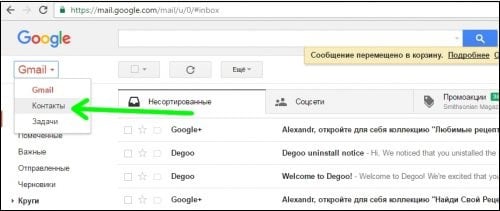 Переходим в Контакты
Переходим в Контакты
- На открывшейся странице «Google Контакты» нажмите на стрелку рядом с «Ещё» и выберите там «Импортировать»;
- В появившемся меню выбираем «Импортировать из файла CSV или vCard»;
- Соглашаемся на переход к старой версии «Гугл Контакты» нажав на соответствующую надпись;
- Кликаем на кнопку «Ещё» сверху, и выбираем «Импорт».
Импортируем расширение .vcf
Находим наш vcf-файл и жмём на «Импорт», указанный контакт будет добавлен в список контактов.
Типы файлов VCF
Ассоциация основного файла VCF
.VCF
| Формат файла: | .vcf |
| Тип файла: | VCard File |
Файл VCF представляет собой стандартный формат для хранения личных или деловых контактов, в том числе такие данные, как имя, электронная почта, социальные сети, адреса или номера телефонов. VCards сохраняются в текстовом формате, что означает, что вы можете просматривать содержимое в текстовом редакторе.
| Создатель: | Palm |
| Категория файла: | Файлы данных |
| Ключ реестра: | HKEY_CLASSES_ROOT\.vcf |
Программные обеспечения, открывающие VCard File:
Microsoft Outlook Express, разработчик — Microsoft Corporation
Совместимый с:
| Windows |
| Mac |
FreshBooks, разработчик — FreshBooks Company
Совместимый с:
| Web |
Nokia PC Suite, разработчик — Nokia
Совместимый с:
| Windows |
| Mac |
Palm Desktop, разработчик — Palm
Совместимый с:
| Windows |
| Mac |
Microsoft Outlook 2016, разработчик — Microsoft Corporation
Совместимый с:
| Windows | |
| Windows Phone |
| iOS |
| Android |
| OS X El Capitan |
Apple Contacts, разработчик — Apple
Совместимый с:
| Mac |
Microsoft Windows Contacts, разработчик — Microsoft Corporation
Совместимый с:
| Windows |
Ассоциации других файлов VCF
.VCF
| Формат файла: | .vcf |
| Тип файла: | VirtualDub Processing Settings |
Настройка файла, связанного с VirtualDub, свободного захвата и обработки видео утилита для Microsoft Windows.
| Создатель: | Avery Dennison |
| Категория файла: | Файлы настроек |
Программы, открывающие файлы VirtualDub Processing Settings :
VirtualDub, разработчик — Open Source
Совместимый с:
| Windows |
Скачать программу контакты vcf для windows. Формат VCF – обзор лучших способов просмотра и редактирования
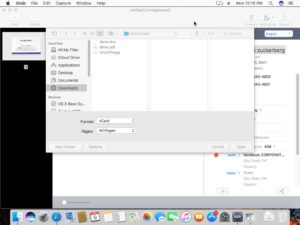
vCard является аббревиатурой виртуальной визитки и является стандартным файлом (.vcf-файлы) для электронных документов. vCards позволяют создавать и обмениваться контактной информацией через Интернет, например, в .
Вы также можете использовать vCards для перемещения данных из одного клиента или программы управления личной информацией в другую, если обе программы поддерживают расширение.
Выбор программы для работы с файлом с расширением VCF.
Поскольку формат VCF содержит данные, он часто рассматривается как документ для экспорта/импорта некоторых программ для контактов, что позволяет легко обмениваться одним или несколькими контактами, использовать одни и те же контакты в разных почтовых программах или службах или сохранять резервные копии своей адресной книги. Расширение VCF на ПК может быть открыто программой, которая позволяет просматривать контактные данные, но наиболее распространённой причиной для открытия является импорт адресной книги в клиентскую программу электронной почты, например, в интернете или на телефоне и компьютере.
Просмотреть
Если говорить непосредственно о том, чем открыть VCF, нам здесь в первую очередь помогут почтовые клиенты, среди которых Outlook и Eudora OSE. Следует отметить, что MS Outlook отдельно не распространяется, поэтому, чтобы его установить, нужно скачать пакет программ «Майкрософт Офис» и в нем указать необходимые компоненты. Клиент под названием Mozilla Thunderbird, также несет в себе ответ на вопрос, чем открыть VCF, однако для него придется установить дополнения. Чтобы просматривать контакты из VCF, а также добавлять их к базе, можно применить бесплатное приложение под названием Open Contacts, оно представляет собой удобную адресную книгу. Импорт позволяет добавить контакты, полученные из vCard. Следует знать, что просмотреть файлы указанного типа можно при помощи традиционного но в таком случае, информация будет отображена с системным кодом форматирования.
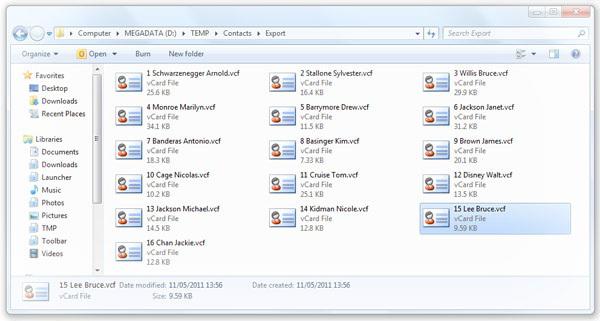
Открываем файл в формате VCF
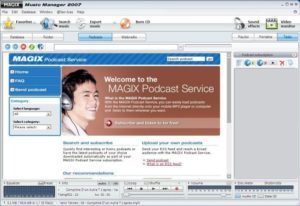
Способы открытия VCF-файлов
Формат VCF представляет собой электронную визитную карточку, в которой содержится стандартный для таких документов набор данных: ФИО, телефон, адрес, сайт и тому подобная информация. Поэтому не стоит удивляться, увидев прикрепленный к электронному письму файл с таким расширением.
Используется этот формат и в различных адресных книгах, списках контактов в популярных почтовых клиентах. Попробуем просмотреть информацию разными способами. Для этого создадим файл example.vcf, содержащий код с примерными данными.
Способ 1: Mozilla Thunderbird
Этот программный продукт от корпорации Mozilla многие пользователи используют в качестве почтового клиента и органайзера. Файлы VCD также могут открываться в нем.
Чтобы открыть файл электронной визитки в Thunderbird, необходимо:
- Открыть адресную книгу.
- Перейти в ней на вкладку «Инструменты» и выбрать опцию «Импорт».
- Установить типом импортируемых данных «Адресные книги».
- Указать необходимый нам формат файла.
- Выбрать файл VCF и нажать «Открыть».
- В открывшемся окне убедиться, что импорт прошел успешно, и нажать «Готово».
Результатом произведенных действий станет появление в адресной книге раздела, соответствующего названию нашего файла. Перейдя в него, можно увидеть имеющуюся в файле информацию.
Как видно из примера, Thunderbird открывает формат VCF без каких-либо искажений.
Способ 2: Samsung Kies
Владельцы смартфонов Samsung используют программу Samsung Kies для синхронизации данных своих устройств с ПК. Кроме множества других функций, данное программное обеспечение способно открывать файлы VCF. Чтобы сделать это, необходимо:
- На вкладке «Контакты» нажать на кнопку «Открыть файл с контактом».
- Выбрать файл для импорта и нажать «Открыть».
После этого содержимое файла будет загружено в контакты и станет доступным к просмотру.
Как и в предыдущем способе, информация отображается корректно. Однако стоит ли устанавливать на свой компьютер Samsung Kies только лишь для просмотра формата VCF — решать пользователю.
Способ 3: Контакты Windows
В операционных системах от корпорации Майкрософт приложение «Контакты Windows» сопоставлено с файлами VCF по умолчанию. Поэтому для того чтобы открыть такой файл, достаточно двойного щелчка мышью.
Однако этот способ имеет весьма существенный недостаток. Если в информации, содержащейся в файле, была использована кириллица (как это и есть в нашем случае) — программа не сможет распознать его правильно.
Таким образом, рекомендовать данное приложение для открытия файлов VCF можно лишь с большими оговорками.
Способ 4: «Люди»
Начиная с Windows 8, наряду с «Контактами Windows» в системе существует еще одно приложение для хранения данных такого типа — «Люди». В нем проблема с кодировкой полностью решена. Для того чтобы открыть файл VCF с его помощью, необходимо:
- Вызвать контекстное меню (ПКМ) и выбрать там опцию «Открыть с помощью».
- Выбрать программу «Люди» из списка предлагаемых приложений.
Информация отображается корректно и упорядочена по разделам.
Если файлы подобного типа приходится открывать часто, то для ускорения процесса можно просто ассоциировать их с этим приложением.
Способ 5: Блокнот
Еще одним системным средством, с помощью которого можно открыть VCF-файл, является «Блокнот» (Notepad). Это универсальное приложение для открытия файлов, содержащих информацию в виде текста. Открыть файл электронной визитки с помощью Блокнота можно точно также, как и в случае с программой «Люди» Результат будет таким:
Как видно из приведенного примера, при открытии формата VCF в «Блокноте» содержимое представляется в неотформатированном виде, вместе с полезной информацией отображаются и теги, что делает текст неудобным для восприятия. Однако все данные вполне читабельны и при отсутствии других средств, Блокнот вполне может подойти.
Не рекомендуется использовать «Блокнот» для редактирования VCF-файлов. В этом случае они могут не открыться в других приложениях.
Но из протестированного в процессе подготовки данного материала программного обеспечения большинство так и не смогло корректно отобразить используемые в нашем образце кириллические символы. В их числе оказался и такой известный продукт, как Microsoft Outlook. Те же способы, которые были продемонстрированы выше, можно считать абсолютно надежными.
Мы рады, что смогли помочь Вам в решении проблемы. Опишите, что у вас не получилось. Наши специалисты постараются ответить максимально быстро.
Nokia Suite
Это приложение разработано специально для устройств, выпущенных корпорацией Нокиа и ее дочерними предприятиями. Устанавливается программа автоматически при первом подключении устройства к компьютеру, или с диска (на более старых версиях). Если вы не удалили ее с компьютера, то именно эта программа поможет открыть контакт, созданный на устройстве Nokia, в корректной форме.
При этом, данное приложение имеет очень широкий функционал и открытие контакта визитной карточки является наиболее простой манипуляцией
, среди многих других. Эта программа помогает синхронизировать устройство с компьютером, переносить и сохранять данные в обоих направлений и др. То есть, это достаточно необходимая программа для всех обладателей устройств Nokia.
Для того чтобы просмотреть данные контакта, просто перетяните файл в рабочее окно программы, и в нем отобразится таблица с данными о контакте в таком виде, в котором она представлена ниже. Если же вы будете проводить эту манипуляцию на планшете (что так же возможно), то у вас также будет возможность вызвать этот контакт одним нажатием кнопки.